DataGear开源数据可视化分析平台深入剖析
DataGear是一个开源的数据可视化分析平台,旨在帮助用户通过可视化的界面快速构建数据看板,并与数据库进行交互,从而实现数据洞察。它提供了丰富的图表类型、可定制的看板布局以及强大的数据处理功能,适用于IT专业人员、分析师和业务决策者。看板(Dashboard)是一种用于实时展示关键业务指标(KPIs)的工具,它通过图形化的方式来展示数据,使用户能够快速地理解业务状态和进行决策。看板在数据分析和管
简介:DataGear是一个为数据可视化和分析设计的开源平台,允许用户构建个性化看板,并且整合来自各种数据源的信息。它支持多种数据源,如SQL数据库、CSV、Excel以及通过HTTP接口连接的在线API。平台提供丰富的图表类型和自定义选项,支持创建交互式数据仪表板,以及BI功能。DataGear鼓励社区参与二次开发和功能贡献,并提供详尽的部署文档和教程,方便在本地或云端部署使用。 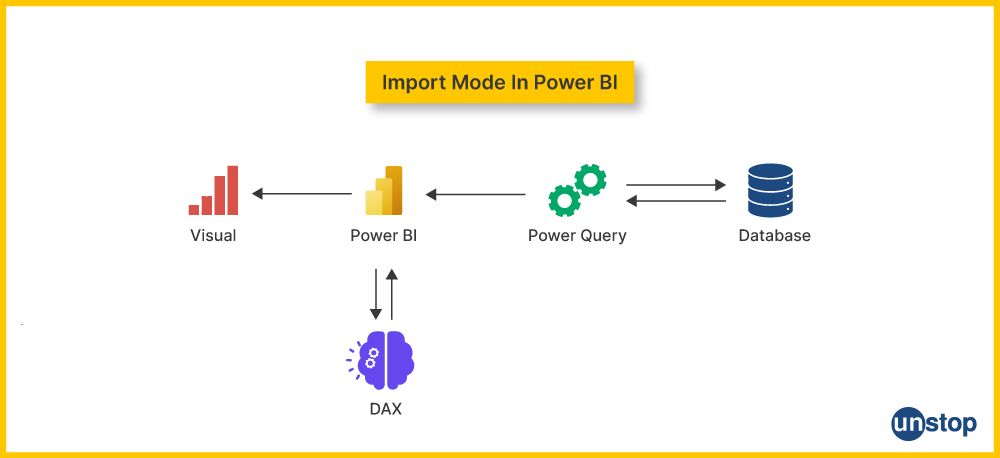
1. DataGear数据可视化分析平台概述
1.1 DataGear简介
DataGear是一个开源的数据可视化分析平台,旨在帮助用户通过可视化的界面快速构建数据看板,并与数据库进行交互,从而实现数据洞察。它提供了丰富的图表类型、可定制的看板布局以及强大的数据处理功能,适用于IT专业人员、分析师和业务决策者。
1.2 平台特点
DataGear的一大亮点在于其可视化操作,通过拖拽组件来设计个人或团队的仪表板,大大降低了制作复杂报告的门槛。它还支持多种数据源的接入,包括CSV、Excel和SQL数据库等,确保了在不同的使用场景下都能获得所需的数据支持。
1.3 应用场景
DataGear广泛应用于数据分析、商业智能、数据报告等领域。用户可以使用它来监控业务指标,分析业务趋势,或通过构建交互式报表来支持决策制定。对于需要深入理解数据并将其转化为有见地见解的分析师来说,DataGear是不可或缺的工具。
graph LR
A[数据源整合] --> B[看板构建]
B --> C[交互式分析]
C --> D[数据洞察]
D --> E[业务决策]
以上流程图展示了DataGear数据可视化分析平台从数据整合到最终辅助业务决策的完整工作流。
2. 个性化数据看板构建与实践
2.1 看板设计基础
2.1.1 看板的定义和作用
看板(Dashboard)是一种用于实时展示关键业务指标(KPIs)的工具,它通过图形化的方式来展示数据,使用户能够快速地理解业务状态和进行决策。看板在数据分析和管理中起到至关重要的作用,它能够:
- 为管理层提供关键信息的实时视图。
- 通过直观的图表和数据表帮助团队跟踪目标进度。
- 减少复杂报告的生成时间,提高工作效率。
2.1.2 设计看板的步骤和注意事项
设计一个有效的数据看板需要遵循一系列的步骤,确保其能够准确地传达信息,同时便于用户阅读和操作。以下是设计看板时需要考虑的步骤和注意事项:
- 定义目标和受众 - 明确看板的目标是为谁服务,以及要解决什么问题。
- 收集关键数据指标 - 根据目标和受众来确定需要展示哪些关键指标。
- 确定展示形式 - 选择最能表达数据特点的图表类型,例如条形图、折线图、饼图等。
- 设计布局 - 创建一个直观、有逻辑的布局,确保数据可视化清晰易懂。
- 测试和反馈 - 在实际用户中测试看板设计,并根据反馈进行优化。
注意事项包括:
- 避免信息过载 :确保看板不会因为过多的图表和数据而使用户感到困惑。
- 保持更新 :定期检查并更新看板中的数据,确保信息的时效性和准确性。
- 易于操作 :为看板添加过滤器和搜索功能,以方便用户根据需求筛选数据。
2.2 看板构建的高级技巧
2.2.1 使用小部件丰富看板内容
为了使看板更加生动和功能强大,可以利用各种小部件(Widgets)来丰富内容。小部件可以是:
- 图表小部件 - 如柱状图、线形图、饼图、雷达图等,用于展示各类统计数据。
- 仪表小部件 - 用于显示关键指标的当前状态,例如温度计或者速度表形式。
- 文本和图像小部件 - 显示描述性文字或者解释图表和数据。
- 其他互动小部件 - 如地图、日历视图等,根据实际需求来选择。
2.2.2 交互式组件的配置和应用
互动组件可以增加看板的可操作性,提高用户体验。下面是配置和应用交互式组件时的一些关键点:
- 数据过滤器 - 允许用户根据特定条件筛选数据,比如日期范围、地区或者部门等。
- 钻取功能 - 允许用户从高层次的数据概览“钻取”到更详细的数据层面。
- 联动仪表板 - 通过选择一个仪表板上的元素,能够联动更新其他仪表板上的数据或视图。
- 实时数据更新 - 使看板上的数据能够实时反映最新的业务状况。
2.3 看板实践案例分析
2.3.1 案例背景和需求概述
在实践中,设计和构建一个数据看板通常涉及到明确的目标和需求。例如,一家在线零售公司可能需要一个看板来跟踪销售数据、库存水平和客户满意度。背景可能包括:
- 销售趋势分析 - 跟踪不同产品线的销售情况和季节性变化。
- 库存管理 - 监控库存水平,避免缺货或过剩问题。
- 客户服务 - 评估客户反馈和满意度,以便及时调整服务策略。
2.3.2 设计与实现过程详解
基于上述需求,设计看板的过程可以包括以下步骤:
- 需求分析 - 确定看板需要包含哪些关键指标和图表。
- 设计原型 - 创建看板的草图,包括布局、选择合适的图表类型。
- 数据准备 - 收集必要的数据源,并进行数据清洗和准备。
- 开发看板 - 使用DataGear或其他可视化工具构建看板。
- 测试和反馈 - 向目标用户展示看板原型,收集反馈并进行修改。
在实现过程中,可能使用到的技术和组件包括:
- 图表组件 - 利用DataGear提供的图表组件库来设计各种图表。
- 动态数据源 - 通过API或数据库连接实时获取数据。
- 用户交互功能 - 实现数据筛选、钻取和联动更新等用户交互功能。
graph LR
A[开始设计看板] --> B[需求分析]
B --> C[设计原型]
C --> D[数据准备]
D --> E[开发看板]
E --> F[测试和反馈]
F --> G[最终部署看板]
在设计看板时,使用上述流程图可以帮助更好地管理整个开发周期,确保每一个环节都符合预期目标和要求。
3. 数据源整合与SQL数据库操作
在大数据时代背景下,数据源的整合和管理是构建数据可视化平台的基础。第三章将深入探讨如何在DataGear中整合不同数据源,并进行SQL数据库操作。本章节分为三个主要部分,首先是数据源整合策略,其次是SQL数据库的连接与查询,最后讨论数据处理与优化的技术。
3.1 数据源整合策略
3.1.1 支持的数据源类型介绍
DataGear作为一个全面的数据可视化分析工具,支持多种类型的数据源。主要有以下几类:
- 关系型数据库 :如MySQL、PostgreSQL、Oracle等;
- NoSQL数据库 :如MongoDB、Redis等;
- 云服务数据 :如AWS S3、阿里云OSS等;
- 本地文件数据 :如CSV、Excel、JSON等。
3.1.2 数据源的配置方法
对于每一种数据源类型,DataGear提供了直观的配置界面,以满足不同场景的配置需求。以下是配置数据源的通用步骤:
- 登录DataGear平台,进入数据源管理界面;
- 点击添加数据源按钮,选择数据源类型;
- 按照向导填写必要的连接信息,例如数据库地址、端口、用户名和密码;
- 验证连接信息,确保数据源可以正确连接;
- 配置完成并保存。
具体到每种数据源,根据其特性,可能需要额外的配置选项。例如,对于云服务数据,可能需要填写访问密钥和私钥;而对于文件类型数据源,可能需要上传文件或指定文件路径。
3.2 SQL数据库的连接与查询
3.2.1 连接SQL数据库的步骤
连接SQL数据库是数据整合的关键步骤。通过DataGear,用户可以通过以下步骤来实现:
- 进入“数据源”模块,选择“添加数据源”;
- 在数据源类型中选择SQL数据库的相关选项,例如MySQL、PostgreSQL等;
- 在配置界面中,输入数据库的地址、端口、数据库名称、用户名和密码;
- 点击测试连接,确保提供的信息能够成功连接数据库;
- 配置完成后,点击保存,数据源便准备就绪。
3.2.2 SQL语句在DataGear中的应用
在成功连接数据库后,用户可以执行SQL语句以查询、操作数据。DataGear提供了一个简洁的SQL编辑器,用户可以在这里编写SQL语句,并直接执行。
代码块示例:
SELECT * FROM users WHERE age > 30;
在上述示例中,我们执行了一个简单的SELECT查询,以获取年龄大于30的所有用户的数据。
参数说明和逻辑分析:
SELECT *:选择所有字段。FROM users:指定查询的表名为users。WHERE age > 30:设置查询条件,筛选出年龄大于30的记录。
在DataGear中执行这个查询,将返回满足条件的用户信息。执行结果会显示在界面下方的数据表格中,用户可以进一步对这些数据进行可视化处理。
3.3 数据处理与优化
3.3.1 数据清洗和预处理技巧
数据清洗是确保数据质量的关键步骤。在DataGear中,可以使用内置的数据清洗功能,或编写SQL语句来清洗数据。
例如:
UPDATE users SET email = NULL WHERE email = 'invalid@domain';
这条SQL语句将 users 表中无效的电子邮件地址字段设置为NULL。
3.3.2 性能优化和缓存策略
在处理大量数据或执行复杂的SQL查询时,性能优化变得至关重要。DataGear提供了多种优化选项:
- 索引优化 :在数据库中创建适当的索引,加速查询速度;
- 查询优化 :优化SQL语句,避免不必要的复杂查询;
- 数据缓存 :对频繁访问的数据使用缓存机制,减少数据库负载。
此外,DataGear还支持异步处理,用户可以设置异步执行长时间运行的查询,从而不影响平台的响应性能。
以上就是第三章的详细内容,这一章为读者展示了如何在DataGear中整合多样的数据源,并介绍了高效利用SQL数据库的技巧,以及数据处理与优化的实用方法。通过这些内容,读者可以更高效地使用DataGear进行数据可视化和分析。在下一章节中,我们将深入探讨如何导入和应用CSV/Excel数据,继续扩展数据处理的技巧和策略。
4. CSV和Excel数据的导入与应用
4.1 CSV/Excel数据导入基础
在数据驱动的分析和报表生成过程中,CSV和Excel文件是最常见的数据输入格式之一。由于其格式简单易懂,几乎成为各种应用和工具通用的数据交换格式。在本节中,我们将深入探讨如何将这两种格式的数据导入DataGear,并在导入过程中应考虑的限制和问题。
4.1.1 支持的文件格式和导入限制
DataGear平台支持多种文件格式的导入,其中包括CSV(逗号分隔值)和Excel格式(例如XLS和XLSX)。这些格式通常包含结构化或半结构化的数据,非常适合数据看板和报表生成。
- CSV文件: 这是一种文本文件,其中的数据以逗号、分号或其他特殊字符分隔。CSV文件易于生成,兼容性好,因此是数据交换的首选格式之一。
- Excel文件: 这是一种电子表格文件格式,支持复杂的数据结构、单元格公式以及样式等。Excel文件的导入对数据整理和格式化的支持更为丰富,不过文件大小和复杂性可能会限制导入速度和稳定性。
在实际操作中,需要注意以下导入限制:
- 文件大小: 大文件可能导致导入耗时,甚至导入失败。DataGear建议的导入文件大小上限通常是数百MB。
- 编码格式: 文件应使用UTF-8或ANSI等标准编码格式,以确保数据的正确读取。
- 数据格式: 非标准的或复杂的Excel文件(如带有宏、多工作表等)可能会引起问题。
- 数据一致性: 确保数据的结构一致性,特别是当导入大量数据时,以避免数据处理错误。
4.1.2 导入过程中的常见问题及解决
在数据导入过程中,可能会遇到各种问题,以下列举一些常见的问题及其解决方案:
缺失列或字段
- 问题描述: 导入过程中发现某些必要的列或字段缺失,导致数据无法正确匹配预设的数据模型。
- 解决方案: 检查CSV或Excel文件,确保所有需要的列都已正确命名且无遗漏。可以使用DataGear的预览功能查看字段映射是否正确。
数据类型不匹配
- 问题描述: 文本数据被错误地识别为数字或日期格式,影响数据的进一步分析和计算。
- 解决方案: 在导入之前,先在CSV或Excel中处理数据,调整数据类型。DataGear也提供了字段类型转换的功能,可在线上操作。
编码格式错误
- 问题描述: 文件使用了错误的编码格式,导致导入时字符显示异常,比如乱码问题。
- 解决方案: 在导入之前,将文件转换为正确的编码格式。DataGear支持指定文件的编码格式进行导入。
文件损坏
- 问题描述: 文件可能由于复制错误、传输中断或硬件故障等原因损坏。
- 解决方案: 验证文件完整性,尝试使用文件修复工具,或从可靠源头重新获取文件。
4.1.3 示例代码块:CSV数据导入
下面是一个使用DataGear REST API导入CSV数据的示例代码块。该操作通过HTTP POST请求实现,并携带文件数据。
POST /api/v1/datasources/import/data
Host: data-gear.com
Authorization: Bearer {token}
Content-Type: multipart/form-data
--boundary
Content-Disposition: form-data; name="file"; filename="data.csv"
Content-Type: text/csv
{CSV文件数据}
--boundary
Content-Disposition: form-data; name="config"
Content-Type: application/json
{
"datasource": {
"name": "My CSV Datasource",
"type": "csv"
},
"options": {
"separator": ",", // 分隔符,依据CSV文件格式进行调整
"encoding": "UTF-8", // 文件编码格式
"header": true // 是否包含头部信息
}
}
--boundary--
在上述代码中,需要将 {token} 替换为实际的授权令牌。 Content-Type 需要设置为 multipart/form-data ,因为数据是通过表单上传的。其中 file 字段为CSV文件内容,而 config 字段则包含了数据源配置信息。注意替换 {CSV文件数据} 为实际的文件内容,并根据文件实际格式调整 separator 和 encoding 等参数。
4.1.4 示例代码块:Excel数据导入
导入Excel数据的HTTP请求示例如下:
POST /api/v1/datasources/import/data
Host: data-gear.com
Authorization: Bearer {token}
Content-Type: multipart/form-data
--boundary
Content-Disposition: form-data; name="file"; filename="data.xlsx"
Content-Type: application/vnd.openxmlformats-officedocument.spreadsheetml.sheet
{Excel文件数据}
--boundary
Content-Disposition: form-data; name="config"
Content-Type: application/json
{
"datasource": {
"name": "My Excel Datasource",
"type": "excel"
},
"options": {
"range": "Sheet1", // 指定要导入的工作表
"header": true // 是否包含头部信息
}
}
--boundary--
本代码块与导入CSV数据的代码类似,不同之处在于文件类型和工作表的配置。 Content-Type 要根据文件类型进行调整,而Excel文件中的 range 参数用于指定要读取的工作表名称。
4.2 数据导入后的处理和分析
4.2.1 数据转换和校验方法
成功导入数据后,下一步通常是对数据进行必要的转换和校验,以保证数据的准确性和可用性。DataGear提供了多种工具和功能用于进行这些操作。
- 数据类型转换: 将数据字段从一种类型转换为另一种类型,例如将文本转换为日期。
- 数据清洗: 去除重复值、处理缺失值以及修正格式错误。
- 数据校验: 检查数据的一致性和准确性,例如,验证电话号码格式是否正确。
4.2.2 基于导入数据的报表生成
导入并处理完数据后,接下来的步骤是生成报表。DataGear提供了强大的报表生成工具,能够基于导入的数据创建各种可视化报表。
- 报表设计: 使用可视化工具设计报表的布局和样式,设置图表类型,如柱状图、线形图等。
- 数据绑定: 将导入的数据源绑定到报表的图表和表格组件中。
- 交互性增强: 设计可交互的数据可视化组件,如数据筛选器、仪表盘等,以便用户动态地获取所需信息。
通过结合DataGear的强大功能和灵活性,即使是复杂的报表生成任务也能变得简单高效。最终目的是为用户提供直观、清晰且信息丰富的数据展示,以便进行深入分析和决策支持。
在这一章节的结束,我们看到了DataGear如何让CSV和Excel数据导入变得简单而高效。接下来的章节我们将深入探索DataGear平台如何处理更复杂的SQL数据库数据源和HTTP接口交互技术。
5. HTTP接口和JSON数据的交互技术
在数字化时代,从不同数据源获取和处理数据是进行数据分析和可视化不可或缺的一步。HTTP接口作为一种常见的数据传输方式,使得从各种Web服务中提取数据变得可能。JSON(JavaScript Object Notation)作为一种轻量级的数据交换格式,广泛用于网络数据传输中。本章将详细介绍如何通过HTTP接口获取数据,以及如何解析和使用JSON数据。
5.1 HTTP接口的数据获取与应用
5.1.1 HTTP请求的发送和接收
HTTP请求是互联网上数据交换的基础。在DataGear中,我们可以通过内置的功能或脚本发送HTTP请求来获取数据。这些请求可以是GET、POST、PUT、DELETE等类型,具体使用哪种请求取决于我们需要执行的操作和所要获取的数据资源。
请求的发送通常包含以下几个关键部分:
- URL:标识资源的位置。
- 请求方法:如GET、POST等,决定了请求的类型。
- 请求头(Headers):包含关于请求的各种元数据。
- 请求体(Body):请求的内容,对于POST或PUT请求尤其重要。
5.1.2 JSON数据的解析和使用
JSON格式的数据因其轻便且易于阅读的特点,在网络数据交换中占据着重要的地位。一旦通过HTTP请求成功获取到JSON格式的数据,下一步通常是解析这些数据以便进一步处理。
解析JSON数据的过程通常包括以下步骤:
- 读取JSON字符串。
- 使用JSON解析器将其转换为可用的程序数据结构(如JavaScript对象)。
- 使用这些数据结构进行数据处理和分析。
代码块:Python示例解析JSON数据
import requests
import json
# 发送HTTP GET请求
response = requests.get('http://api.example.com/data')
# 检查响应状态码
if response.status_code == 200:
# 解析JSON数据
data = response.json()
# 将JSON数据转换为字典
data_dict = json.loads(response.text)
# 执行后续的数据处理和分析
else:
print('Failed to retrieve data')
参数说明与代码逻辑
在上述Python代码中,我们首先导入了 requests 库用于发送HTTP请求,以及 json 库用于处理JSON数据。使用 requests.get() 方法发送一个GET请求到指定的URL。通过检查HTTP响应的状态码来确认请求是否成功。如果成功,我们使用 response.json() 方法将响应的内容解析为Python字典,或者使用 json.loads() 来手动解析JSON字符串。
这种解析方式使得我们能够轻松地访问JSON数据中的各项数据,并将其集成到我们的数据分析和可视化项目中。
5.2 实现数据的动态交互
5.2.1 使用Web API实现数据动态更新
在动态数据交互的场景中,Web API扮演了至关重要的角色。API(应用程序接口)使得程序之间可以相互通信,而Web API则允许通过HTTP请求在Web上实现这种通信。
要实现数据的动态更新,首先需要找到提供所需数据的Web API,并了解其使用规则,包括授权、请求限制等。在DataGear中,我们可以通过定时任务或者数据更新事件来触发HTTP请求,获取最新的数据并实时更新我们的数据看板或报表。
5.2.2 构建自定义的API服务
在某些情况下,现有的Web API无法满足我们的特定需求。此时,我们可以构建自己的API服务来实现数据的动态交互。这通常涉及到后端开发工作,如使用Node.js、Python Flask、Java Spring等技术栈来创建RESTful API。
mermaid流程图:构建自定义API服务的流程
graph LR
A[定义API需求] --> B[设计API架构]
B --> C[实现API端点]
C --> D[添加数据处理逻辑]
D --> E[部署API服务]
E --> F[文档和测试API]
F --> G[API服务上线]
参数说明与流程解析
在构建自定义API服务的流程图中,我们首先定义API需求,明确API要实现哪些功能。然后设计API架构,包括所使用的协议、认证方式和数据格式等。实现API端点是指编写代码来处理HTTP请求,并返回响应数据。接下来,我们需要在API中添加数据处理逻辑,比如查询数据库、执行算法等操作。API服务部署到服务器上后,还需要进行文档编写和测试,确保API符合预期的性能和功能。最后,API服务可以对外提供服务。
通过这种方式构建的API服务可以灵活地集成到我们的数据可视化项目中,实现数据的实时动态更新和交互。
在下一章中,我们将讨论不同类型的图表和如何定制它们以获得最佳的视觉效果和性能优化。
6. 图表类型与自定义选项详解
6.1 图表类型的选择和使用
6.1.1 常见图表类型的对比分析
当涉及到数据可视化时,选择正确的图表类型至关重要。不同的图表类型针对不同类型的数据和展示目的有其独特的优势和局限性。以下是一些常见图表类型的对比分析,以帮助读者理解它们各自的适用场景。
- 柱状图 :适合比较分类数据,可以清晰地展示不同类别的数量对比。
- 折线图 :用于显示数据随时间变化的趋势,适合时间序列数据。
- 饼图 :展示数据的组成比例,适用于展示各部分占总体的比例。
- 散点图 :用来观察和分析变量间的关系,适合展示两组数据的关联性。
- 热力图 :通过颜色深浅表示数据的大小或密度,适用于多变量数据集。
6.1.2 根据数据类型选择图表
选择图表时,首先要明确你想传达的信息是什么,然后根据数据的类型来决定使用何种图表。例如:
- 分类数据 :使用柱状图、条形图或饼图,这些图表能够直观展示不同类别的数据对比。
- 时间序列数据 :选择折线图或面积图,可以清晰地展示数据随时间的变化趋势。
- 比例关系 :使用饼图或环形图,便于观察整体中的各部分占比。
- 相关性分析 :应用散点图或气泡图,以直观展现变量间的关系。
- 多维度数据 :利用热力图,可以有效表示数据的密度和分布情况。
6.2 图表的高级定制与优化
6.2.1 高级定制选项的应用
除了基本的图表类型选择之外,DataGear提供了许多高级定制选项,允许用户根据具体需求进行详细配置。这些高级定制选项包括但不限于:
- 图表样式定制 :调整颜色主题、边框样式、字体设置等。
- 数据点定制 :对数据点的形状、大小、颜色等进行个性化设置。
- 图例和标签定制 :自定义图例的位置、内容、样式以及数据标签的显示。
- 动画和交互 :通过添加动画效果和交互功能来提升用户体验。
为了实现这些定制,可以在DataGear的图表配置界面中找到对应的设置选项。下面是一个简单的代码示例,展示了如何在DataGear中设置自定义图表样式:
// 设置柱状图样式
var barChart = new Chart(ctx, {
type: 'bar',
data: data,
options: {
title: {
display: true,
text: '自定义图表标题'
},
scales: {
yAxes: [{
ticks: {
beginAtZero: true
}
}]
},
maintainAspectRatio: false,
responsive: true,
plugins: {
legend: {
position: 'bottom'
}
}
}
});
6.2.2 性能优化和视觉效果提升
在进行数据可视化时,性能优化和视觉效果提升同等重要。以下是一些优化技巧:
- 减少数据点数量 :避免绘制过多的数据点,这可能会拖慢图表的渲染速度。
- 使用数据聚合 :对于大规模数据集,使用聚合方法减少数据复杂度。
- 缓存技术 :对于静态或不经常更新的图表,使用缓存可以大幅提升加载速度。
- 简化视觉效果 :避免过度装饰图表,这会分散观众的注意力。
代码逻辑分析 :
在上述代码示例中,我们创建了一个柱状图实例,并对其进行了多种配置。这些配置允许图表更加贴合展示需求,例如修改标题、调整Y轴刻度,并自定义图例的位置。此外, maintainAspectRatio 和 responsive 选项保证了图表在不同屏幕尺寸下的适应性和美观性。
在对图表进行定制和优化时,数据可视化工具通常提供丰富的API接口,DataGear也不例外。用户应充分利用这些API来调整图表到最佳状态,从而在保持图表性能的同时,提供更好的用户体验。
7. 交互式BI仪表板创建与社区生态
7.1 交互式BI仪表板设计实践
7.1.1 仪表板设计的理念和流程
在设计交互式BI仪表板时,首先需要明确仪表板要解决的业务问题,然后定义关键指标和数据可视化的目标。一个好的仪表板设计流程包括以下几个阶段:
- 需求分析 :与业务团队合作,了解业务需求和目标用户群体。
- 数据准备 :根据需要展示的数据,进行必要的数据抽取、整合和清洗。
- 布局设计 :基于用户体验原则,规划仪表板的空间布局,确保重要数据的一目了然。
- 视觉设计 :选择合适的图表类型和颜色方案,以清晰直观地展现数据。
- 功能实现 :通过交互式元素,如下拉菜单、滑块等,增强数据探索的灵活性。
- 测试与迭代 :测试仪表板的性能,根据用户反馈进行必要的调整和优化。
7.1.2 实际案例的构建过程
以一个零售行业的案例来说明如何创建交互式BI仪表板:
- 背景 :零售企业需要分析产品销售趋势,确定季节性库存需求。
- 设计 :设计一个仪表板,其中包含时间序列图表显示销售趋势,产品类别和地理分布的热力图,以及可筛选的销售和库存数据表。
- 实现 :使用DataGear可视化工具,通过拖放小部件来搭建布局,并通过交互组件实现数据筛选功能。
- 测试 :确保所有数据实时更新,交互组件响应迅速,无延迟。
- 部署 :将完成的仪表板部署至内部网络,供相关决策者使用。
7.2 开源社区和插件生态的贡献
7.2.1 社区支持和资源分享
DataGear作为一个开源BI工具,拥有活跃的社区支持。社区成员可以互相分享经验、讨论问题和提供解决方案。
- 问答论坛 :访问DataGear的官方论坛,参与问题讨论或提出自己的疑问。
- 文档库 :查阅官方文档和案例教程,了解如何使用DataGear的高级功能。
- 资源库 :下载社区贡献的各种模板和插件,快速构建特定功能的仪表板。
7.2.2 如何使用和开发插件
DataGear支持通过插件扩展其功能。插件可以是一个自定义的视觉组件,也可以是数据源的连接器。
- 使用插件 :
1. 访问DataGear的插件市场,浏览可用插件。
2. 根据需求安装插件。
3. 在仪表板设计中添加并配置新的插件组件。 - 开发插件 :
1. 了解DataGear的插件开发文档。
2. 设计插件功能,编写必要的前端和后端代码。
3. 测试插件以确保兼容性和稳定性。
4. 将插件发布至社区或商业市场供他人使用。
7.3 部署与教程资源
7.3.1 部署DataGear的基本步骤
部署DataGear到您的服务器或云平台是一个简单的过程:
- 下载安装包 :访问DataGear官方网站下载最新版本的安装包。
- 环境准备 :根据DataGear的系统要求配置服务器环境,如安装Java运行时环境。
- 数据库设置 :配置一个SQL数据库作为DataGear的数据存储后端。
- 运行安装程序 :根据提供的安装指南运行安装程序,并按照提示完成安装。
- 访问和配置 :通过Web界面访问DataGear,并根据向导完成初始配置。
- 启动和测试 :启动DataGear服务,并运行几个基本的报表和仪表板,确保一切运行正常。
7.3.2 获取帮助和教程的途径
如果您在使用DataGear时遇到困难,以下是一些资源可以帮助您解决问题:
- 官方文档 :详细的技术文档和配置指南。
- 社区论坛 :向经验丰富的社区成员提问或搜索已解答的问题。
- 视频教程 :观看YouTube或其他视频平台上的教学视频。
- 在线培训 :报名参加DataGear提供的在线或离线培训课程。
- 技术支持 :在企业环境中,可以考虑购买DataGear提供的专业技术支持服务。
通过这些途径,您可以快速解决在使用DataGear过程中遇到的任何问题,并充分利用其强大的功能。
简介:DataGear是一个为数据可视化和分析设计的开源平台,允许用户构建个性化看板,并且整合来自各种数据源的信息。它支持多种数据源,如SQL数据库、CSV、Excel以及通过HTTP接口连接的在线API。平台提供丰富的图表类型和自定义选项,支持创建交互式数据仪表板,以及BI功能。DataGear鼓励社区参与二次开发和功能贡献,并提供详尽的部署文档和教程,方便在本地或云端部署使用。
更多推荐
 已为社区贡献22条内容
已为社区贡献22条内容









所有评论(0)